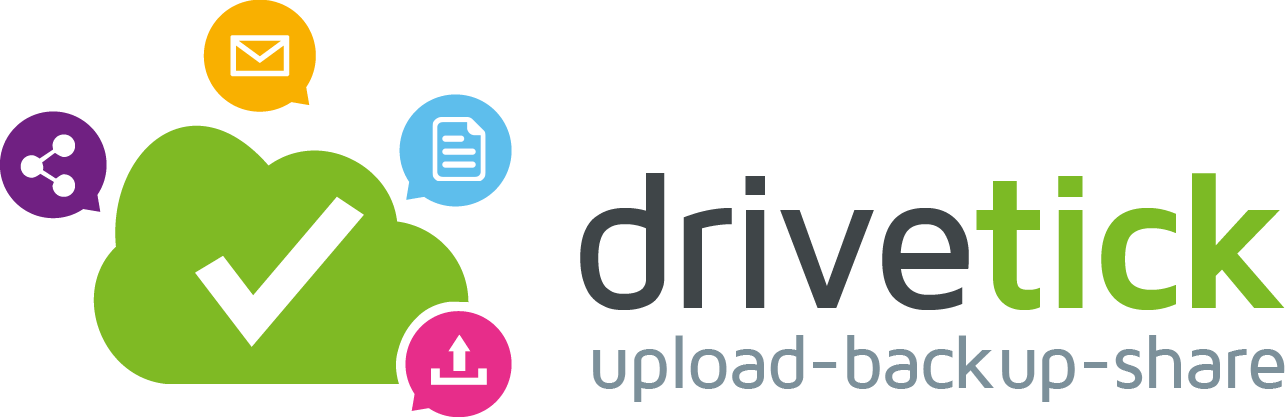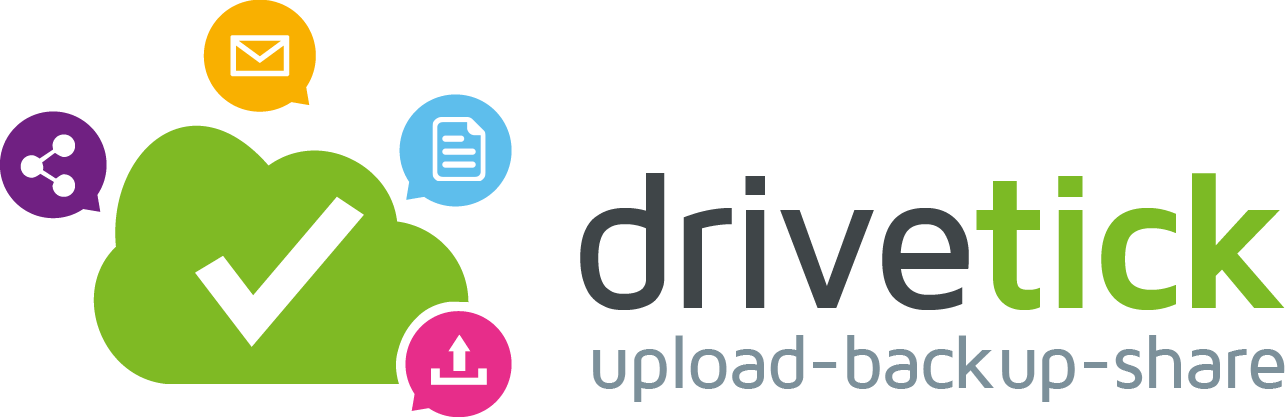Dosya/Klasör Sıralama ve Görünüm Değiştirme
- Bilgisayarınızda https://divvydrive.com/app/tr-tr/App/Transfer/DriveTick adresine gidin.
- Sağ üst menüde yer alan “İsme göre (A-Z)” açılır menüsünden ya da boş alanda sağ tık menüsünden “Sırala” seçeneğinden dosyalarınızı sıralayın.
- Dosya/klasörlerin görüntü düzenini değiştirmek için sağ üst menüde yer alan Görünüm butonuna tıklayın.
Dosya/Klasör Sıralama ve Görünüm Değiştirme
- Android telefon veya tabletinizde Drivetick uygulamasını açın.
- Dosya/Klasörlerin üzerinde bulunan “İsme göre (A-Z)” açılır menüsünden dosyalarınızı sıralayın.
- Dosya/klasörlerin görüntü düzenini değiştirmek için sağ üst menüde yer alan Görünüm butonuna tıklayın.
Dosya/Klasör Sıralama ve Görünüm Değiştirme
- iPhone ve iPad' inizde Drivetick uygulamasını açın.
- Dosya/Klasörlerin üzerinde bulunan “İsme göre (A-Z)” açılır menüsünden dosyalarınızı sıralayın.
- Dosya/klasörlerin görüntü düzenini değiştirmek için sağ üst menüde yer alan Görünüm butonuna tıklayın.